Online test rýchlosti internetového pripojenia. Služby na testovanie skutočnej rýchlosti internetu, čo je lepšie
Dobrý deň. Používatelia počítačov často pociťujú nepohodlie pri surfovaní a práci na World Wide Web. Je ťažké vymieňať si dáta, sťahovať videá, amatéri počítačové hry sťažujte sa na pomalé pingy a lagy v hrách. Pred reklamáciou u svojich poskytovateľov by ste sa mali uistiť, že chyba nie je na našej strane, preto vám v tomto článku povieme, ako skontrolovať rýchlosť internetu na Počítač so systémom Windows 7,8,1 online pomocou najpopulárnejších a najžiadanejších služieb.
Na kontrolu rýchlosti pripojenia existuje obrovské množstvo online služieb. Nižšie zvážime časovo overené najbežnejšie internetové zdroje.
Ako používať Speedtest
Speedtest je možno najznámejší zo všetkých a začneme s ním dnešnú recenziu. Pred spustením procesu testovania prejdite na webovú stránku poskytovateľa internetu Osobná oblasť a pozrite sa na uvedenú rýchlosť. Táto položka sa často zobrazuje v stĺpci „Tarify“. Pri uzatváraní zmluvy o využívaní internetových služieb uvádza aj rýchlosť. Mnohí poskytovatelia „hrešia“ náhlou zmenou taríf a plánov pripojenia.
Upozorňujeme, že poskytovatelia internetových služieb sľubujú rýchlosti „do“ určitej úrovne. Napríklad deklarovaný štandard „až 150 Mbitov“ za sekundu môže v skutočnosti produkovať iba 5-10 Mbitov skutočných indikátorov. Malé a mladé začínajúce firmy tým často hrešia.
Viac dôležitý bod. Pred spustením rôznych internetových testov sa uistite, že ste zakázali sťahovanie všetkých súborov. Vypneme sledovače torrentov, karty so spustenou hudbou alebo videom, programy, ktoré potrebujú prístup na internet, ako napríklad STEAM (v tejto chvíli je možné hru jednoducho aktualizovať). Najlepšie je spustiť prehliadač a otvoriť jednu kartu.
Hotový? Začnime s testom.
Testovanie rýchlosti internetu pomocou služby 2ip.ru
Používatelia poznajú našu domácu službu 2ip.ru. Okrem kontroly vašej IP, stránka poskytuje služby na kontrolu vírusov, zabezpečenie anonymity v sieti a tiež kontrolu rýchlosti internetu online zadarmo.

Ako vidíte, 2ip nám poskytol vyššie výsledky ako SpeedTest, pretože ich servery sú bližšie k nám.
Ako skontrolovať rýchlosť internetu Rostelecom
Otvorte stránku s overením Rostelecom. Riadime sa týmito odporúčaniami. Tretí bod je veľmi dôležitý. Ak je počítač pripojený priamo káblom, skvelé. Pri používaní smerovača sa odporúča vypnúť Wi-Fi na pripojených zariadeniach: tablety, telefóny, notebooky. Kliknite na modré tlačidlo „Spustiť testovanie“ a počkajte na tabuľku s výsledkami.

Prekvapivo bol ping v tejto službe vyšší v porovnaní s predchádzajúcimi metódami.
Málokto vie, že naše ruská spoločnosť Yandex má tiež tester internetového pripojenia, nižšie sa stručne pozrieme na jeho možnosti a rozhranie.
Testovanie internetového pripojenia - internetový meter od spoločnosti Yandex
Okrem bežného testu sa na stránke Internetometer zobrazuje množstvo užitočných informácií: adresa IPv4 a adresa IPv6, verzia prehliadača, operačný systém, oblasť umiestnenia a dokonca Flash verzia. Kliknutím na žlté tlačidlo „Measure“ sa spustí proces overovania. Na základe výsledkov sa výsledok zobrazí v tabuľke.
 Internetometer od spoločnosti Yandex - výsledky
Internetometer od spoločnosti Yandex - výsledky Mnoho používateľov si často mýli svoje predstavy o rýchlostiach v megabitoch a megabajtoch; vývojári Yandex tento bod predvídali. Ako vidíte, 18,22 megabitov sa rovná 2,28 megabajtom za sekundu. Toto je rýchlosť, akou sa budú sťahovať súbory z World Wide Web.
Ak chcete previesť megabity na megabajty sami, stačí vydeliť výsledok 8.
Záver
Skutoční Sparťania si prečítali až do konca a vyskúšali vyššie navrhnuté metódy; dúfame, že otázky o tom, ako skontrolovať rýchlosť internetu na počítači so systémom Windows online 7,8,10, už nebudú vznikať. Zaujímalo by ma, akú metódu používajú naši čitatelia? Svoje odpovede píšte do komentárov na webe alebo našej skupine v kontakte. Ak máte otázky týkajúce sa online služieb, navrhnite témy, ktoré vás zaujímajú a ktoré zvážime v nasledujúcich článkoch.
Chcete napumpovať a zvýšiť rýchlosť internetu na maximum?
V súčasnosti sú veľmi populárne bezplatné online služby, ktoré dokážu v priebehu niekoľkých sekúnd určiť rýchlosť používaného internetového pripojenia, ako aj zistiť IP adresu počítača, určiť polohu používateľa, skontrolovať stránku na prítomnosť vírusov a pod. . Medzi najbežnejšie programy tohto typu patrí Speedtest.
Bezplatná služba je navrhnutá tak, aby rýchlo otestovala rýchlosť prenosu a stiahla dáta do počítača používateľa.
Test nevyžaduje sťahovanie ani inštaláciu žiadnych ďalších komponentov.
Vlastnosti Speedtest Net
Vďaka použitiu SpeedTest je možné určiť prichádzajúcu a odchádzajúcu rýchlosť internetového pripojenia.
Vo väčšine prípadov je deklarovaná hodnota tejto charakteristiky dodávateľom zámerne nadhodnotená a nezodpovedá skutočnosti. Poskytovateľ uvádza nepravdivé skutočnosti, aby pritiahol pozornosť používateľov a zvýšil svoju popularitu.
Kompletný balík nástrojov so všetkými funkciami je možné získať iba na webovej stránke oficiálneho vývojára služby alebo jeho partnera. To je veľmi dôležité, pretože v súčasnosti bolo vytvorených neuveriteľné množstvo obscénnych zdrojov vydávajúcich sa za originál.
Globálny test rýchlosti SpeedTest
- Služba Speedtest.net obsahuje iba jednu stránku – hlavnú.
Na začatie testovania je k dispozícii špeciálne tlačidlo « Vpred » (Začnite kontrolovať).
Konečný výsledok sa vytvorí 30 sekúnd po spustení programu na vykonanie.
on je:
- ping,
- množstvo prichádzajúcej a odchádzajúcej rýchlosti pripojenie na internet,
- umiestnenie používateľa, nastavená podľa IP adresy počítača, z ktorého ste na stránku vstúpili.
Výsledky rýchlosti internetu medzi používateľmi stránok
- Celkový počet testov je 6867.
- Priemerná rýchlosť sťahovania je 30,13 Mb/s.
- Priemerná rýchlosť sťahovania na PC je 28,31 Mb/s.
- Priemerná hodnota pingu je 29 ms.
Obzvlášť nároční používatelia môžu využiť možnosť určiť geografickú polohu servera, ktorý bude vykonávať kontrolu. Na tento účel je k dispozícii špeciálna mapa, ktorej mierku je možné meniť pomocou posúvača umiestneného na jej ľavej strane. V ostatných prípadoch sa táto operácia vykoná automaticky.
Testovanie parametrov prebieha v reálnom čase a vyzerá skutočne pôsobivo. Poskytuje vizuálne zobrazenie všetkého, čo sa deje - prenos údajov medzi špecifikovaným serverom a počítačom používateľa, berúc do úvahy všetky stanovené indikátory.
Okno dátového procesora predstavuje farebnú animáciu sťahovania alebo prenosu dát zo zariadenia používateľa do zvoleného mesta, graf a obrázok tachometra so značkou Rýchlosť. Tento prístup je navrhnutý tak, aby spríjemnil čakanie na výsledky a zachránil človeka pred zbytočnosťami negatívne emócie pri tejto príležitosti.
Celý proces zisťovania skutočnej rýchlosti internetového pripojenia cez Speedtest prebieha jedným kliknutím myši.
Je to veľmi pohodlné a nezaberie to veľa času. S takouto úlohou sa dokáže vyrovnať aj začiatočník.
Položili ste si niekedy otázku - ako skontrolovať rýchlosť internetu? A táto otázka je naozaj dôležitá, pretože za internet platíme peniaze a niekedy aj dosť veľa. A je jednoducho potrebné mať istotu, že vás neklamú.
Teraz každý deň rastie počet používateľov internetu, a preto sa objavuje mnoho nových spoločností, ktoré poskytujú svoje služby. Ľudia často platia za používanie internetu pomerne veľa peňazí. Neprofesionál však pravdepodobne nerozozná rýchlosť 10 Mb za sekundu od rýchlosti 20 Mb za sekundu, a ak rozdiel nie je viditeľný, prečo platiť viac? Existuje niekoľko služieb, ktoré vám to ukážu ako zistiť rýchlosť internetu.
Ako skontrolovať rýchlosť internetu na počítači? Trochu objasnenia...
Na začiatok berte ako samozrejmosť, že nie je možné absolútne presne zmerať rýchlosť prístupu do globálnej siete. Internet- toto je neustále sa meniace prostredie a nemožno naň aplikovať taký koncept ako „stálosť“. Okrem toho, ak ste si všimli, moderní internetoví operátori v zmluvách uvádzajú frázu ako: „rýchlosť až X Mbit/s“, to znamená, že v skutočnosti bude rýchlosť nižšia ako táto hodnota X.
Existujú dve rýchlosti internetu:
- rýchlosť príjmu
- rýchlosť spätného rázu
Pomer týchto dvoch rýchlostí hrá veľmi dôležitú úlohu ako pri určovaní rýchlosti internetu, tak aj pri posudzovaní jeho kvality. Pripojovací kanál k World Wide Web môže byť synchrónny alebo asynchrónny, symetrický alebo asymetrický.
Každý používateľ internetu by mal pochopiť, že rýchlosť internetového pripojenia bude pre každý smer iná. Napríklad ste v Kyjeve. Rýchlosť pripojenia do Kyjeva - 10 Mbit/s, do Ruska - 6 Mbit/s, do Paríža - 2 Mbit/s, do Ameriky - 1 Mbit/s. Takáto situácia však nenaznačuje, že vás váš poskytovateľ nejako klame. A verte, že toto je rozumná „cena“. Za prístup na World Wide Web zaplatíte niekoľkonásobne menej ako právnické osoby.
Nižšie vám poviem o niekoľkých spôsoboch, ako skontrolovať rýchlosť. Prečítajte si všetko až do konca a vyberte si spôsob, ktorý vám vyhovuje, alebo ešte lepšie, vyskúšajte všetko.
Ako zistiť rýchlosť internetu na počítači? Niekoľko spôsobov.
Bežnému používateľovi môže stačiť jednoduchý odhad rýchlosti internetového pripojenia bez priameho merania. Prečo väčšina z nás používa internet? Pre a hudbu.
Tu je jeden z najviac jednoduchými spôsobmi. Zavolajte priateľovi z počítača (napríklad cez Skype), ktorého rýchlosť internetu je minimálne 4-8 Mbit/s. Ak je počas komunikácie obraz normálny, nepočuť žiadne pískanie ani cudzie zvuky, potom je rýchlosť spojovacieho kanála normálna. Na vyhodnotenie rýchlosti pripojenia môžete použiť aj správcov sťahovania a . Samozrejme, nie je možné vyvodiť presné závery týmto spôsobom - rýchlosť sťahovania bude závisieť od zdroja. Na odhad rýchlosti môžete použiť graf sťahovania v aplikácii Bittorrent.
Ak chcete odhadnúť aktuálnu rýchlosť, môžete použiť. Ak ho chcete zavolať, musíte stlačiť kombináciu troch klávesov „CTRL+ALT+DELETE“. Prejdite na kartu "výkon" a potom - na svoje pripojenie (napríklad Wi-Fi). Graf zobrazuje zmenu rýchlosti pri sťahovaní súboru z torrentu.
Takto vyzerá správca úloh v operačnom systéme Windows 8, ale v starších operačných systémoch princíp zostáva rovnaký.
Kontrola rýchlosti internetu pomocou špeciálnych internetových služieb.
Ak chcete vyhodnotiť rýchlosť svojho kanála, môžete využiť služby špeciálnych služieb.
Ako skontrolovať rýchlosť internetu pomocou Yandex?
Yandex má špeciálnu službu, ktorá pomáha pochopiť tento problém. Táto služba sa nazýva Yandex.Internetometer. Jeho jediným problémom je, že nie vždy ukazuje pravdu, alebo skôr veľmi preháňa. Používa sa veľmi jednoducho. Prejdite na webovú stránku balíka vyššie a kliknite na tlačidlo „Zmerať rýchlosť“.

Potom sa začne overovanie.

Po dokončení sa zobrazí obrázok s výsledkami.

Ale poviem vám úprimne, tu neukazujú pravdu, pretože... Rýchlosť môjho internetu je polovičná. Preto, ak to chcete vedieť, ako skontrolovať rýchlosť internetu V reálnom živote vám radím využiť inú službu.
Mnohí, ktorí sa už stretli so službami testovania rýchlosti internetu, si všimli, že výsledky týchto testov sa dosť často líšia od tarifného plánu (rýchlosti poskytovanej poskytovateľom). Väčšina ľudí, bez toho, aby sa ponorili do detailov a zložitosti fungovania služieb, radšej uverí uvedeným výsledkom testov rýchlosti na, možno po prvýkrát, otvorenej webovej stránke. Potom začnú hovory na technickú podporu poskytovateľa so sťažnosťami a reklamáciami. Dlhé rokovania s technickou podporou často nekončia ničím - odporúčania technického personálu sa realizujú ťažko alebo desivo. A v dôsledku toho klient nie je spokojný.
Urobili sme malý test najobľúbenejších služieb na testovanie rýchlosti internetového pripojenia a rozhodli sme sa zistiť, ktorá služba by mala byť najviac preferovaná, a tiež sme sa pokúsili zistiť, prečo také rozdielne výsledky ukazujú merania rýchlosti. Na každej lokalite sme vykonali 3 až 5 meraní, ktoré tu prezentovali najlepšie ukazovatele.
Na testovanie sme použili jednoduchý systémová jednotka s dvojjadrovým procesorom, 2 GB Náhodný vstup do pamäťe, inštalovaný operačnou sálou systém Windows 7. nie je nainštalovaný v počítači, firewall je vypnutý. Všetky komponenty a moduly (vrátane flash prehrávača) sú aktualizované. Používané prehliadače: Opera, Chrome, Fire Fox, Safari, testovanie prebiehalo v každom z nich. Sieťová karta je najlacnejšia, s rýchlosťou rozhrania 100 Mbit/s (Full duplex). Počítač bol pripojený pomocou 3-metrového krúteného páru k prepínaču Cisco L2 s portom 1 Gb/s (auto) a externým rozhraním (internetový kanál) s rýchlosťou 2 Gb/s (režim spájania LACP 2).
Celkovo bol získaný analógový širokopásmový prístup na internet s rýchlosťou obmedzenou šírkou pásma sieťovej karty počítača - 100 Mbit / s.
Speedtest.net od Ookla – globálny test rýchlosti
Speedtest.Net- pravdepodobne jedna z prvých a najobľúbenejších služieb na kontrolu základných parametrov siete. Samotný test je vytvorený na báze technológie flash, ktorá je na jednej strane krásna, pohodlná a vizuálna, na druhej strane vás môže sklamať – flash player nie je na vašom počítači správne nainštalovaný, resp. Flash modul prehliadača nie je schopný plne implementovať testovanie rýchlosti a v dôsledku toho chyby v meraní.Webové rozhranie stránky http://www.speedtest.net/ vyzerá ako mapa s možnosťou výberu servera, s ktorým chcete testovať.
Keď otvoríte stránku www.speedtest.net, služba určí vašu polohu. Veľmi užitočnou funkciou tejto služby je možnosť výberu servera, s ktorým chcete testovať, pretože čím menej medziľahlých uzlov medzi vaším počítačom a serverom, tým presnejšie budú výsledky merania.
Pred začatím testovania sa uskutoční test ping - čas odozvy servera na vašu požiadavku.
 Hneď po odmeraní pingu sa meria rýchlosť sťahovania - Download.
Hneď po odmeraní pingu sa meria rýchlosť sťahovania - Download.
Po zmeraní vašej prichádzajúcej rýchlosti služba automaticky začne merať odchádzajúcu rýchlosť – Upload, rýchlosť, ktorou môžete nahrávať a prenášať súbory na internet.
 Testovanie odchádzajúcej rýchlosti - Nahrať.
Testovanie odchádzajúcej rýchlosti - Nahrať.
Po vykonaní všetkých testov - ping, rýchlosť prichádzajúcich a odchádzajúcich, sa na obrazovke objavia výsledky s návrhom na zopakovanie testu ( ZNOVU TESTOVAŤ), alebo vyberte iný server ( NOVÝ SERVER), aby ste skontrolovali nastavenia internetu.
 Výsledok testu.
Výsledok testu.
Ďalej pomocou služby Speedtes.Net, sme si vybrali ďalší, najvzdialenejší server v Kyjeve, na ktorý budú dáta prechádzať niekoľkými dátovými centrami, čím si ukážeme vplyv medziľahlých uzlov na presnosť testovacích meraní.
 Výber vzdialeného servera v Kyjeve.
Výber vzdialeného servera v Kyjeve.
 Testovanie rýchlosti so serverom v Kyjeve.
Testovanie rýchlosti so serverom v Kyjeve.
Tu stojí za to venovať pozornosť zvýšeniu pingu na 13 ms, čo naznačuje oneskorenie údajov na medziľahlých serveroch a smerovačoch umiestnených medzi nami a Kyjevom.
Výsledok pre Speedtest.net od Ookla – 95/95 Mbit/s s našou priepustnosťou 100 Mbps je to najpresnejší výsledok.
Ak potrebujete otestovať náš server so sídlom v Torez, prejdite sem.
Bandwidthplace.com – test rýchlosti pre všetky zariadenia
Bandwidthplace.Com- rovnako ako Speedtest.Net používa technológiu flash na meranie rýchlosti siete. Tu je všetko skromnejšie, výber serverov (tlačidlo Vyberte Server) na testovanie je malý, len okolo 15, ktorého umiestnenie naznačuje, že služba je zameraná na Ameriku a Japonsko. Najbližšie k nám bol Frankfurt (Nemecko).
Výsledok kontroly, mierne povedané, bol nie. Pri našej skutočnej šírke kanála 100 Mbit/s služba Bandwidthplace.com vykázala iba 11 Mbit/s – 10-krát nižšiu ako naša skutočná rýchlosť. Navyše sme pomocou tejto služby nemohli skontrolovať našu odchádzajúcu rýchlosť.
 Testovanie rýchlosti Bandwidthplace.com.
Testovanie rýchlosti Bandwidthplace.com.
Je to kvôli odľahlosti servera a veľké množstvo medziľahlé uzly k nemu. Napočítali sme 8 kusov.  Sledovanie trasy na server - Bandwidthplace.com.
Sledovanie trasy na server - Bandwidthplace.com.
Výsledok pre Bandwidthplace.com – 11/-- Mbit/s pri našej priepustnosti 100 Mbit/s táto služba nie je vhodná pre náš región.
2ip.Ru - Portál sieťových služieb
2ip.Ru- pravdepodobne jedna z prvých ruskojazyčných služieb pre internet. Medzi nimi je služba kontroly rýchlosti.Pred kontrolou vás služba vyzve na zadanie rýchlosti podľa tarifného plánu, pre ďalšie posúdenie - deklarovaná/skutočná.

Nedostatočný výber najbližšieho servera ovplyvnil výsledky.
 Výsledkom rýchlosti internetového pripojenia je 2ip.Ru.
Výsledkom rýchlosti internetového pripojenia je 2ip.Ru.
Napriek tomu, že služba 2ip.ru je zameraná na rusky hovoriacich používateľov siete, samotná sa nachádza v Nemecku, takže služba je vhodná skôr pre západné regióny krajín SNŠ (Kaliningrad, Petrohrad...). Vzhľadom na to, že medzi nami a službou 2ip.ru existuje veľké číslo uzlov, nie je vhodný na presné merania.
Výsledok pre 2ip.Ru - 27/7 Mbit/s
Pr-Cy.Ru - Analýza a overenie sieťových zdrojov
Pr-Cy.Ru- ďalšia populárna služba v ruskom jazyku, ktorá sa špecializuje na analýzu webových stránok, služba kontroly rýchlosti na nej je príjemným doplnkom k iným službám.Stránka testu rýchlosti obsahuje mapu, ktorá vám umožňuje vybrať preferovaný server s najmenším počtom uzlov na ceste k nemu, aby ste dosiahli čo najpresnejší výsledok.
 Stránka kontroly rýchlosti - Pr-Cy.Ru.
Stránka kontroly rýchlosti - Pr-Cy.Ru.
Po stlačení tlačidla „Spustiť test rýchlosti internetu“, najprv sa zmeria čas odozvy servera (ping), po ktorom sa automaticky skontroluje rýchlosť prichádzajúceho a potom odchádzajúceho internetu.
 Testovanie rýchlosti internetu na webovej stránke Pr-Cy.Ru.
Testovanie rýchlosti internetu na webovej stránke Pr-Cy.Ru.
 Výsledok testu rýchlosti internetu.
Výsledok testu rýchlosti internetu.
Výsledok testu bol sklamaním, odchýlky boli viac ako 20 %. Majitelia zdroja Pr-Cy.Ru s najväčšou pravdepodobnosťou neuprednostňujú presnosť merania rýchlosti internetu a venujú väčšiu pozornosť presnosti svojich ďalších služieb.
Výsledok pre Pr-Cy.Ru - 80/20 Mbit/s, podľa nás pochybná služba pre náš región.
Myslíme si, že toto je dostatok porovnávacích testov. Naším cieľom bolo ukázať, že služby kontroly rýchlosti nie sú ničím iným ako zábavou a netreba ich brať viac či menej vážne. Špeciálne sme neuvažovali o iných službách, ako napr.
Prostoweb sa rozhodol odhaliť tajomstvá merania a kontroly globálnej rýchlosti internetu, ktorú ponúka váš poskytovateľ internetu pomocou špeciálne programy a testovacie služby: Speedtest alebo Speedtest, 2ip.ru, Realspeed. Aká je rýchlosť môjho internetu? - táto otázka napokon znepokojuje mnohých používateľov internetu. Poďme spolu študovať test rýchlosti internetu!
Ako sa meria rýchlosť internetu?
Preto v skutočnosti „meranie rýchlosti alebo rýchlosti internetu“ nie je nič iné ako rýchlosť prenosu dát v sieti, ktorá závisí od mnohých faktorov.
Táto rýchlosť sa meria v fyzikálne jednotky, ako pomer doby prenosu k objemu prenášanej informácie. Mnohí počuli o indikátoroch ako Kbit/s, Mbit/s, Gigabit/s, ktoré, podobne ako rýchlosť auta, ukazujú, ako rýchlo sa k nám požadovaný súbor zo siete alebo webovej stránky „dostane“.
Bajt je jednotka uchovávania a spracovania digitálnych informácií.
- 1 bajt = 8 bitov. V počítačovej technike sa počíta čoraz väčšie množstvo informácií na bajty.
- 1 kilobajt (KB) = 1 024 bajtov.
- 1 megabajt (MB) = 1024 kB. Používa sa na meranie objemu pamäťových médií.
- 1 gigabajt (GB) = 1024 MB.
Rýchlosť prenosu dát (rýchlosť pripojenia) sa meria v kilobitoch za sekundu (Kbps). Megabity za sekundu (Mbps) = 1024 Kbps.
Začínajúci používatelia internetu si často mýlia kilobity s kilobajtmi. Preto sa pozrime na príklad. Predstavme si to v našom tarifný plán Rýchlosť internetu je 0,5 megabit/s alebo 512 kilobitov (Kb) za sekundu. Ak prepočítame rýchlosť na kilobajty, dostaneme 512 Kbit/8 = 64 Kbytes/s. To je presne maximálna rýchlosť, ktorú treba očakávať pri zobrazovaní rýchlosti sťahovania v download manažéroch alebo torrent klientoch.
V skutočnosti bude rýchlosť vždy o niečo nižšia, ako je uvedené v tarife vášho poskytovateľa. Ak potrebujete previesť jednu jednotku rýchlosti pripojenia na inú, použite online kalkulačku, ktorá vám s tým pomôže.
Na ilustráciu ukazovateľov rýchlosti pripojenia si predstavme typickú webovú stránku, ktorá zaberá 100 kilobajtov, skladbu - v priemere 3072 kilobajtov (3 megabajty), film - 1 572 864 kilobajtov (1,5 gigabajtu). Urobme si tabuľku závislosti rýchlosti sťahovania od rýchlosti internetu.
Rýchlosť sťahovania | 56 kbps | 256 kbps | 1 Mbit/s | 16 Mbit/s | 100 Mbit/s |
|---|---|---|---|---|---|
webstránka | |||||
Pieseň | |||||
Film |
Ako otestovať rýchlosť internetu
Vo väčšine prípadov musíte zaplatiť za rýchlosť prístupu na internet. A čím je vyššia, tým nás to stojí drahšie. Každého používateľa by malo zaujímať hlavne to, či naozaj dostaneme to, za čo platíme. Existuje niekoľko skupín softvérových produktov na kontrolu a riadenie rýchlosti internetu.
Online testy

Sú to stránky, ktoré sú hostiteľmi skriptov, ktoré zobrazujú vašu rýchlosť vzhľadom na stránku. Treba poznamenať, že údaje z týchto stránok podliehajú chybám. Dokonca aj pri dvoch po sebe nasledujúcich testoch môžete získať výsledky, ktoré sa líšia o 20-30%. Ak chcete zvýšiť presnosť testov, musíte vypnúť všetky programy, ktoré spotrebúvajú návštevnosť. A tiež si vyberte testera, ktorý je vám geograficky najbližší. Je užitočné vykonať sériu meraní v iný čas dní, vzhľadom na to testovacie servery možno načítať v určitom čase.
Najznámejšie bezplatné stránky na testovanie rýchlosti internetu:
- http://speedtest.net/ je jednou z najznámejších služieb na testovanie rýchlosti internetového pripojenia. Ak chcete spustiť test, kliknite na „Začať test“ a získajte rýchlosť sťahovania a rýchlosť nahrávania súborov.
- http://2ip.ru/speed/ je hostiteľ, ktorý poskytuje obrovské množstvo testov a komplexné informácie o vašom pripojení.
- http://www.speedtest.com.ua/speedtest-net.htm – zjednodušená verzia speedtest.net.
- http://www.speedtest.com.ua/ je tiež jednoduchý test rýchlosti na ukrajinskej doméne. Kliknite na tlačidlo „Spustiť test“.
- http://realspeed.co.kz/ - ďalší tester v ruskom jazyku.
- http://www.numion.com/YourSpeed/ - tento tester dokáže zobraziť súhrnnú štatistiku pre 25 meraní a tiež vám umožňuje kontrolovať rýchlosti relatívne k serverom v rozdielne krajiny mier.
Programy na určenie a testovanie rýchlosti internetu, ktoré vyžadujú inštaláciu na PC
Existuje veľmi málo takýchto programov, pretože je lepšie otestovať rýchlosť načítania internetu medzi počítačom a vzdialeným serverom, čo sú stránky opísané vyššie.
 Ak Svätý oheň nezostúpi, čo sa stane?
Ak Svätý oheň nezostúpi, čo sa stane? Dve vášnivé manželstvá Olega Tabakova
Dve vášnivé manželstvá Olega Tabakova Židovský Pesach Čo je Pesach medzi Židmi
Židovský Pesach Čo je Pesach medzi Židmi KBK penále DPH pre právnické osoby
KBK penále DPH pre právnické osoby Čo by mal poistenec urobiť, ak Internal Revenue Service nevidí SNI zamestnanca? Výpočet poistného neprechádza cez SNI
Čo by mal poistenec urobiť, ak Internal Revenue Service nevidí SNI zamestnanca? Výpočet poistného neprechádza cez SNI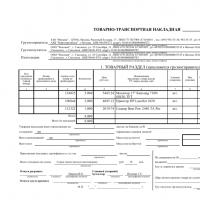 Zdaňovanie medzinárodnej dopravy
Zdaňovanie medzinárodnej dopravy Správa „Súhvezdie Ryby“ pre deti
Správa „Súhvezdie Ryby“ pre deti